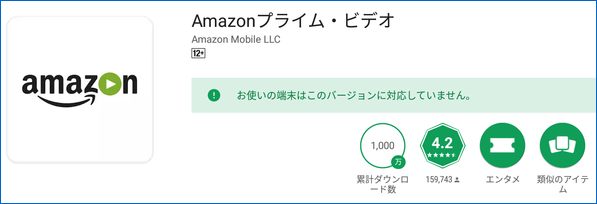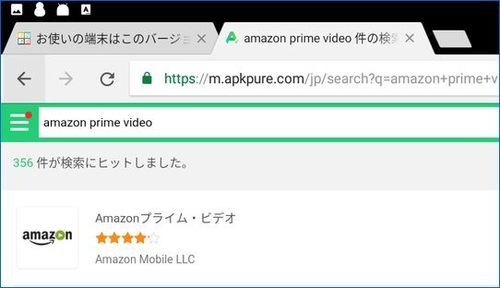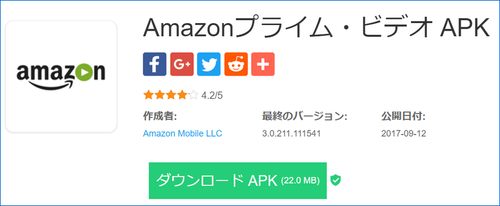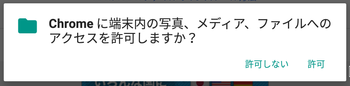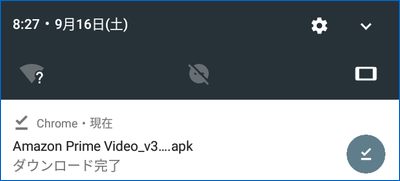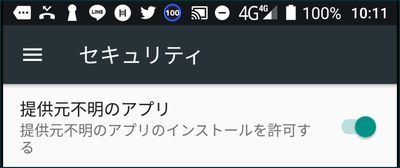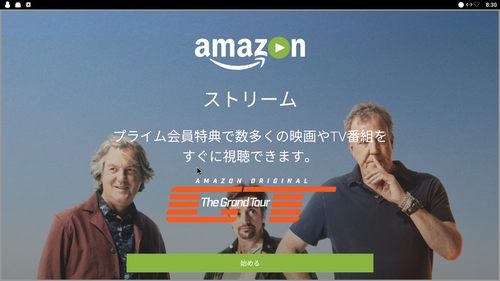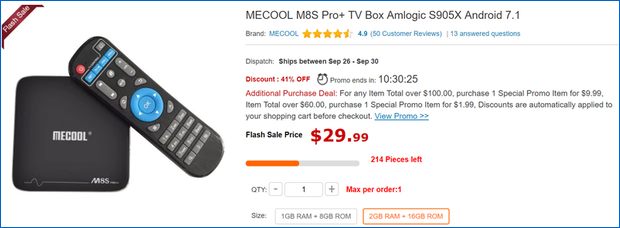海外通販サイトであるGearBestから、動画視聴端末としてTV Boxを購入。詳細なレビューは後日掲載しますが、Google アプリ「Amazon プライムビデオ」が「お使いの端末はこのバージョンに対応していません」のメッセージを伴いインストールできない状況に。
ここは慌てず外部サイト「apkpure.com」を利用してインストールです。私の他サイトの記事「お使いの端末はこのバージョンに対応していませんを回避し、Amazonアプリ他を簡単にインストールする方法」に記載しているのですが、私もすっかり忘れてしまっていたため、あらためて「お使いの端末はこのバージョンに対応していません」への対応をレポートします。
▼「Amazon プライム・ビデオ」に限らず、Google アプリをインストールしようとすると「お使いの端末はこのバージョンに対応していません」とのメッセージが表示されることがあります。このような場合にも、外部サイト「apkpure.com」からインストールファイルをダウンロードすることで、簡単に対応することができます。
apkpure.comにアクセスし、インストールファイルをダウンロード
まずは、apkpure.comにアクセスし、インストールファイルを直接ダウンロードします。
なお、ググってみると「apkpure 危険」の検索候補があるのですが、私が何度か利用した範囲では、利用以降もPC・スマホに何等かの影響を与えたような形跡はありません。問題ないとの認識ですが、外部サイトからのダウンロードのため、お決まりの言葉どおり「自己責任」にてお願いします。
▼apkpureのトップページの冒頭はこちら。右に検索窓があります。
英語、日本語、中国語、スペイン語、ポルトガル語など12ヵ国語に対応・世界展開しています。
▼apkpureサイトの検索窓に、インストールしたいアプリ名を入力し検索します。私の以下の事例はAmazon プライム・ビデオ。すると以下ののとおり検索結果が表示されますので、該当のアプリを選択。危険があるとすると、apkpureサイトではなく、「アプリそのものが怪しいケース」でしょう。
▼「ダウンロードAPK」を選択。
なお、「ダウンロードAPK」の後にファイル容量が記載されています。以下の事例では22MBと記載がありますが、スマホでダウンロードする場合には、LTEあるいはWifi対応かの目安となり便利です。Google Playでは画面遷移しないとダウンロード容量が確認できないため、この表示はありがたい。
▼Google Chromeにて初めてダウンロードする場合には、以下のようなメッセージが表示されますが、ここは「続行」「許可」で先へ進みます。
ダウンロードファイルからインストールを行う
次にダウンロードしたファイルからインストールを行います。ここはAndroidの表示に従うのみで、簡単にインストールできます。
▼ダウンロードファイルを見失った場合には、通知にある「ダウンロード完了」、あるいはアプリ一覧の「ダウンロード」より該当ファイルを選択すると、インストールが始まります。
▼ダウンロードファイルからのインストールが初めての場合は、以下のメッセージが表示されます。ここは、表示に従い「設定」を選択。

▼「設定」「セキュリティ」「提供元不明のアプリ」にて、「提供元不明のアプリのインストールを許可する」をオンにします。
▼これで「お使いの端末はこのバージョンに対応していません」となっていたTV Boxに、Amazon プライムビデオのアプリをインストールできました。
▼後ほどレビューしますが、私が購入、Amazon プライムビデオのアプリをインストールしたTV Boxはこちら。価格は私の購入当時のものであり、セールなどにより流動的です。
▼Gearbestでの製品説明等はこちら
MECOOL M8S Pro+ TV Box Amlogic S905X Android 7.1